Máte nový notebook a chtěli byste si udělat zálohu tovární instalace operačního systému, která je na disku uložena? Pak použijte program Paragon Backup & Recovery.
Téměř každý notebook, který koupíte s nainstalovaným operačním systémem, má na harddisku ve skrytém oddílu zálohu Windows pro případ, že byste chtěli tento obnovit. Znám ale hodně „expertů“, kteří umí nainstalovat Windows tím způsobem, že notebook zformátují a nainstalují „svoje“ Windows. Instalace systému v počítači často není problém, ten ale může nastat u notebooku, když nemáte potřebné ovladače, které jsou často pouze v tom skrytém diskovém oddílu. Když jej ale na noťasu nemáte, často vám nic nepomůže.
A proto zde je tento návod, aby si každý udělal zálohu včas.
Jak zálohovat diskový oddíl na notebooku
Spusťte Paragon Backup & Recovery a klikněte na My new Backup.
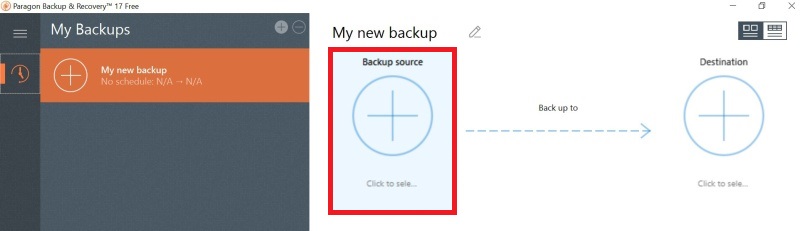
Vyberte co chcete zálohovat:
- Celý počítač (Entire computer)
- Diskové oddíly (Disk/Volumes)
- Soubor a složky (Files/Folders)
My budeme zálohovat diskový oddíl, takže volba číslo 2.
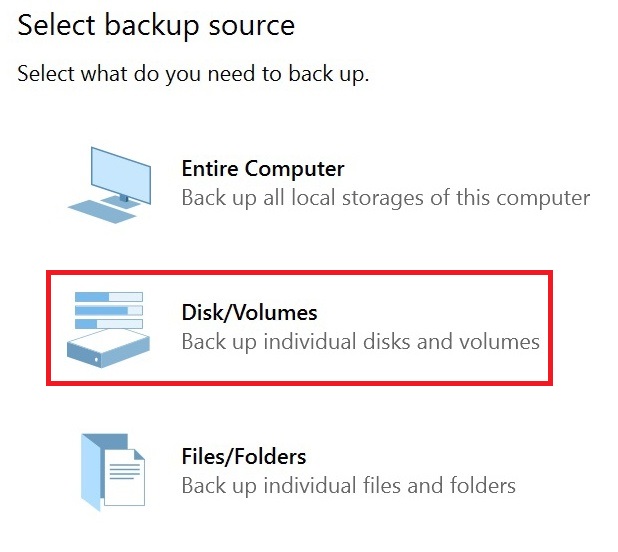
Na tomto obrázku vidíte všechny disky připojené v počítači a hlavní ssd disk Toshiba rozdělený na oddíly. Image Windows je uložena ve skrytém oddílu, který klasicky v Průzkumníku neuvidíte, ale software Paragon vám jej zobrazí. Vyberte tedy tuto složku, která má velikost cca 10 GB a klikněte na tlačítko OK.
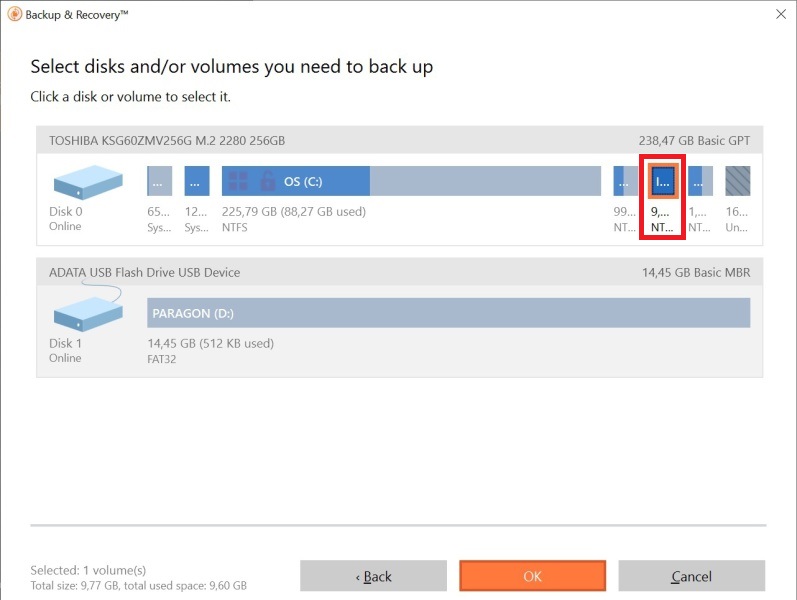
Zvolte cíl, kam se má záloha uložit.
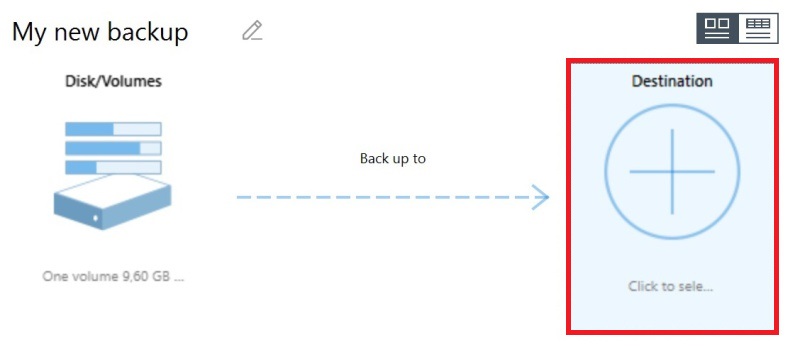
Na pevném disku jsem vytvořil složku DELL ZALOHA NTB, kam se budou soubory kopírovat.
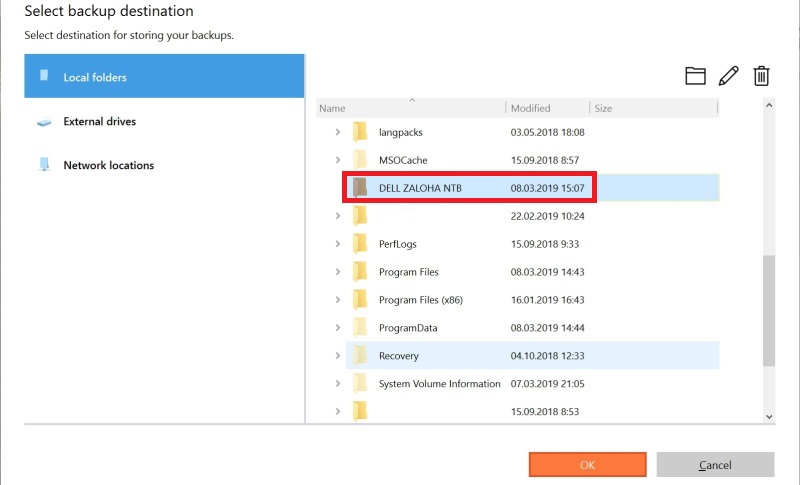
V této volbě potvrďte odkud a kam se soubory budou kopírovat a klikněte na tlačítko Back up now.
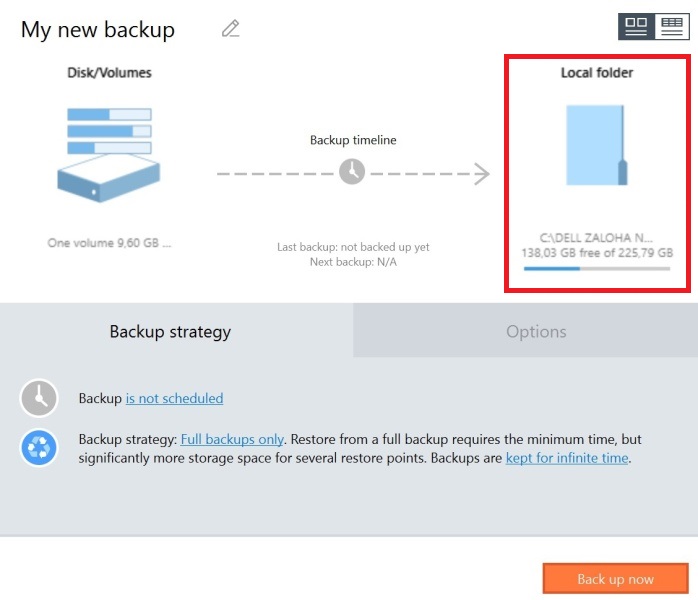
A je hotovo.
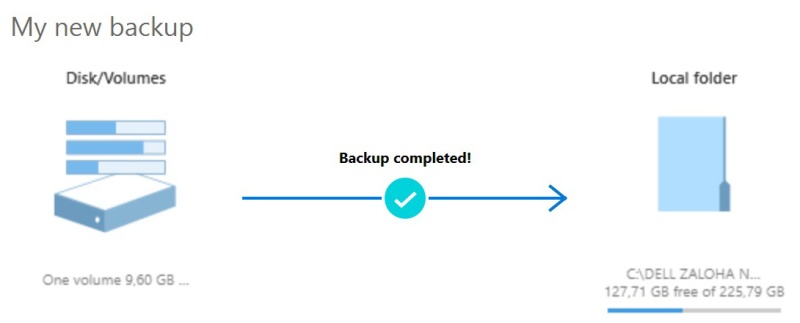
Samozřejmě je lepší si toto uložit na externí disk, protože v případě, že by se vám něco s pevným diskem notebooku stalo, tak byste o zálohu přišli.
Buďte první kdo přidá komentář